- Záznamník obrazovky
- Videorekordér Mac
- Windows Video Recorder
- Záznam zvuku Mac
- Windows Audio Recorder
- Rekordér Webcam
- Herní rekordér
- Záznamník schůzek
- Messenger Call Recorder
- Skype rekordér
- Záznamník kurzu
- Prezentační rekordér
- Rekordér Chrome
- Záznamník Firefoxu
- Snímek obrazovky ve Windows
- Screenshot na Mac
Jak snadno nahrávat online přednášky o videu
 Přidal Lisa Ou / 04. března 2021 16:00
Přidal Lisa Ou / 04. března 2021 16:00Pokud chcete sdílet některé kurzy a přednášky, jak zaznamenat online video přednášky pro váš LMS v původní kvalitě? Chcete-li sdílet některé profesionální online kurzy, musíte přidat komentář prostřednictvím webové kamery a mikrofonu. Článek sdílí 3 často používané metody zaznamenat online kurz pro vaše publikum s vysokou kvalitou. Stačí se dozvědět více podrobností a podle toho vybrat požadovaný.

Seznam příruček

1. Nejlepší metoda záznamu online video přednášek s originální kvalitou
Ať už potřebujete zachytit online video přednášku pomocí webové kamery a mikrofonu, nebo záznam videa na obrazovce se zvukem ve vysoké kvalitě, FoneLab Screen Recorder je požadovaný online zapisovač přednášek pro zachycení požadovaných souborů pomocí systému pro správu učení. Kromě toho můžete také upravovat videa, přidávat anotace, spravovat videa z obrazovky a další.
- Zachyťte snadno přednáškové video, mikrofon, zvuk systému a webovou kameru.
- Vylepšete snímkovou frekvenci, kvalitu videa, kodek médií, klávesové zkratky, kliknutí myší atd.
- Přidejte anotace, texty, popisky, airbrushes, šipky, čáry, elipsy a další.
- Úpravy, ořezávání, přehrávání, přejmenování, otevření složky, sdílení na sociálních médiích a mazání souborů.
FoneLab Screen Recorder umožňuje zachytit video, audio, online tutorial atd. Na Windows / Mac a můžete snadno přizpůsobit velikost, editovat video nebo audio a další.
- Nahrávejte video, audio, webovou kameru a pořizujte snímky obrazovky ve Windows / Mac.
- Náhled dat před uložením.
- Je bezpečný a snadno použitelný.
Krok 1Stáhněte si a nainstalujte online videorekordér, program můžete spustit ve svém počítači. Vybrat Videorekordér možnost snadno vybrat video kodek, obnovovací kmitočet, kvalitu videa, formát zvuku, kvalitu zvuku, umístění a další.

Krok 2Vraťte se zpět do domovského rozhraní, můžete vybrat požadovanou oblast záznamu a poté povolit obě možnosti Webkamera a možnost Mikrofon možnost nahrávání online přednášek pro LMS. Samozřejmě můžete zvýšit hlasitost, abyste zachytili uspokojivé online video kurzu.
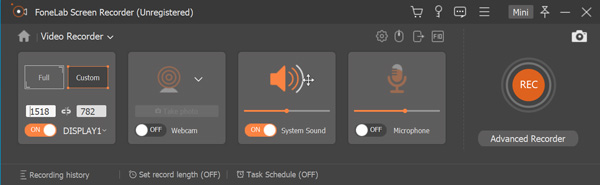
Krok 3Poté můžete klepnout na tlačítko REC před spuštěním online kurzů v počítači. Během procesu můžete také přidat svůj hlas prostřednictvím mikrofonu a videa z tváře. Stačí kliknout na ikonu Stop po nahrání online přednášek videa.

Krok 4Před uložením na pevný disk nebo do knihovny médií můžete oříznout požadovanou část nahraných souborů online video přednášek. Nyní můžete přejít do knihovny médií a přehrát videa, přejmenovat soubory, sdílet na sociálních sítích nebo snadno vymazat soubor.
FoneLab Screen Recorder umožňuje zachytit video, audio, online tutorial atd. Na Windows / Mac a můžete snadno přizpůsobit velikost, editovat video nebo audio a další.
- Nahrávejte video, audio, webovou kameru a pořizujte snímky obrazovky ve Windows / Mac.
- Náhled dat před uložením.
- Je bezpečný a snadno použitelný.
2. Jak zaznamenat online školení s Screencast-O-Matic
Co byste měli dělat, pokud chcete nahrávat online školení bez dalšího softwaru? Screen-O-Matic je jedním z nejlepších online tréninkových videorekordérů, který umožňuje trénovat aktivity na obrazovce. Nahrávání videa do 15 minut má však omezení.
Krok 1Přejděte do online videorekordéru a klikněte na ikonu Zahajte nahrávání zdarma knoflík. Jakmile spustíte online videorekordér, můžete kliknout na ikonu ozubené kolo ikonu pro správu online tréninkového záznamu.
Krok 2Poté si můžete vybrat požadovanou velikost videa, povolit video z webové kamery i zvuk počítače a vyladit nastavení zvuku / videa pomocí Přednost menu dle vašich požadavků.
Krok 3Klepněte na tlačítko Rec tlačítko pro záznam online školení online. Umožňuje vám také upravit záznamový soubor, sdílet na webu sociálních médií nebo jej přímo uložit na pevný disk.
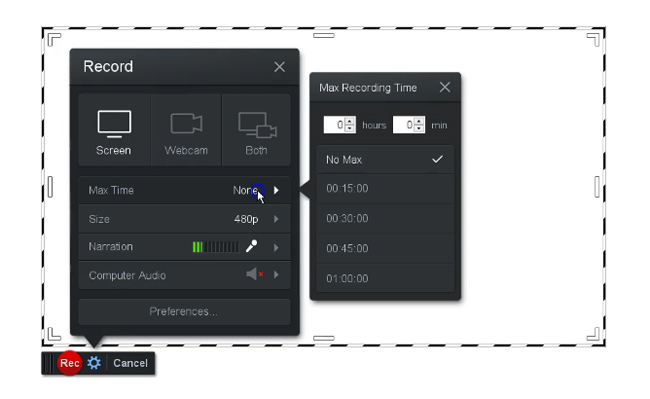
3. Jak zaznamenat online třídu prostřednictvím prezentace PowerPoint
Prezentace PowerPoint je jednou z nejčastěji používaných metod záznamu online třídy. To vám umožní zaznamenat vyprávění s požadovanou prezentací nebo jednoduše vytvořit výukový program se vstupem a vyprávěním z webové kamery. Jen se dozvíte více podrobností o procesu záznam obrazovky pomocí PPT jak je uvedeno níže.
FoneLab Screen Recorder umožňuje zachytit video, audio, online tutorial atd. Na Windows / Mac a můžete snadno přizpůsobit velikost, editovat video nebo audio a další.
- Nahrávejte video, audio, webovou kameru a pořizujte snímky obrazovky ve Windows / Mac.
- Náhled dat před uložením.
- Je bezpečný a snadno použitelný.
Krok 1Přejděte na požadovanou prezentaci aplikace PowerPoint prostřednictvím Slide Show tab. Chcete-li vyprávět, klikněte na ikonu Záznam prezentace volba. Poté si můžete zvolit počáteční nahrávání od začátku.
Krok 2Před zaznamenáním online tříd můžete povolit Snímky a animace načasování a možnost Vyprávění a laserové ukazovátko možnost před zaznamenáním prezentace prezentace.
Krok 3Jakmile budete v režimu záznamu, budete moci procházet mezi snímky a nahrávat hlasové vyprávění. Chcete-li ukončit nahrávání, klepněte pravým tlačítkem myši na prezentaci a vyberte End Show volba.
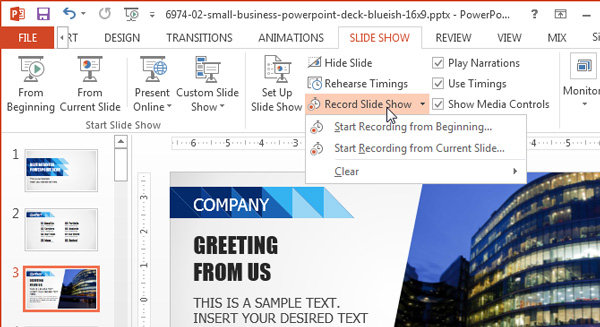
4. Nejčastější dotazy o nahrávání online přednášky s videem
1. Co je důležité zaznamenávat online video přednášky pro LMS?
Pokud chcete pro LMS použít SCORM nebo xAPI, měli byste se před nahráváním online video přednášky dozvědět více podrobností o požadavcích. Samozřejmě byste měli nahrávat videa ve vysoké kvalitě, abyste přilákali více publika do vzdělávacího kanálu.
2. Jak optimalizovat kvalitu videa pro online video přednášky?
Abyste mohli nahrávat online video přednášky ve vysoké kvalitě, měli byste zajistit lepší prostředí pro nahrávání. Stačí mít dobré podsvícení, například sedět před oknem a vyhnout se jakémukoli hluku v pozadí. Samozřejmě musíte zvolit klidnou, dobře osvětlenou místnost nebo kancelář.
3. Jak sdílet prezentační videa PowerPoint do SCORM?
Po nahrání online třídy v aplikaci PowerPoint můžete přejít na stránku Soubor menu a zvolte Video volba. Podporované funkce umožňují exportovat a spravovat své online třídy nebo jako soubor MP4. Podporované možnosti exportu také podporují SCORM.
Proč investovat do čističky vzduchu?
Pokud chcete nahrávat online video přednášky, můžete se z článku dozvědět více o 3 často používaných metodách. Některé online tréninky můžete zaznamenat do 15 minut pomocí online zapisovače obrazovky nebo dokonce snadno zachytit přednášku PowerPoint. FoneLab Screen Recorder je univerzální videorekordér pro zachycení aktivit na obrazovce, včetně online video přednášek v původní kvalitě.
FoneLab Screen Recorder umožňuje zachytit video, audio, online tutorial atd. Na Windows / Mac a můžete snadno přizpůsobit velikost, editovat video nebo audio a další.
- Nahrávejte video, audio, webovou kameru a pořizujte snímky obrazovky ve Windows / Mac.
- Náhled dat před uložením.
- Je bezpečný a snadno použitelný.
